ビデオゲームでゲームデータを保存することが不可能だった時代がありました。 座ってプレイするたびに、最初に戻りました。 さて、iPhoneでは、それは不可能に思えるかもしれません 消去 そのデータ、そしてあなたは永遠にあなたの古いセーブドゲームに戻っています。
あなたは最後のボスを倒したばかりで、もう一度やりたいと思うかもしれません。 あるいは、最初はめちゃくちゃになっていたので、最初からやり直すほうが簡単かもしれません。 おそらく、ゲームチュートリアルで無料のグッズや手順を入手するのを楽しんでいるだけでしょう。
iPhoneのゲームデータを削除したい理由が何であれ、言うのは簡単です。 iPhoneのゲームデータを保存できる場所は少なくないので、以下にそのデータを見つけて削除する方法を示します。
コンテンツ
- 関連している:
- アプリ内でゲームデータをリセットする
- Facebookからゲームを切断します
- iPhoneからアプリとゲームのデータを削除します
- iCloudアカウントからゲームデータを削除する
- ゲーム開発者のアカウントをリセットします
- iPhoneでGameCenterをオフにします
- AppleIDアカウントからサインアウトします
-
別のデバイスにゲームをダウンロードする
- 関連記事:
関連している:
- iPhoneでiMessageアプリ、ゲーム、ステッカーを削除または更新する方法
- Game Centerアプリはどこにありますか? 現在iMessage、iCloudを使用しています
- GameCenterで複数のプレーヤーアカウントを設定する
- Appleの新しい拡張現実プラットフォームがゲームチェンジャーである理由
おそらく、アプリを削除して、AppStoreから再度ダウンロードしようとしました。 昔々、これでうまくいったでしょう。 しかし、最近では、保存したゲームデータがアプリに戻ってくることがよくあります。
これは、ゲームデータを失いたくないiPhoneをアップグレードまたは復元する人々にとって素晴らしいニュースです。 しかし、きれいなスレートを探している人は、それを見つけるのが少し難しいです。
プレイしているゲームがわからないと、iPhoneからデータを削除する方法を正確に言うことはできません。 次のいずれかの場所にある可能性があります。
- あなたのiPhoneストレージ
- iCloudまたはGameCenterアカウント
- ソーシャルメディアアカウントの1つ
- またはその特定のゲーム開発者のアカウント。
代わりに、以下の各手順を試して、保存されている場所でiPhoneゲームデータを削除してください。 そして、下部のコメントであなたのゲームにどのステップがうまくいったか教えてください!
アプリ内でゲームデータをリセットする
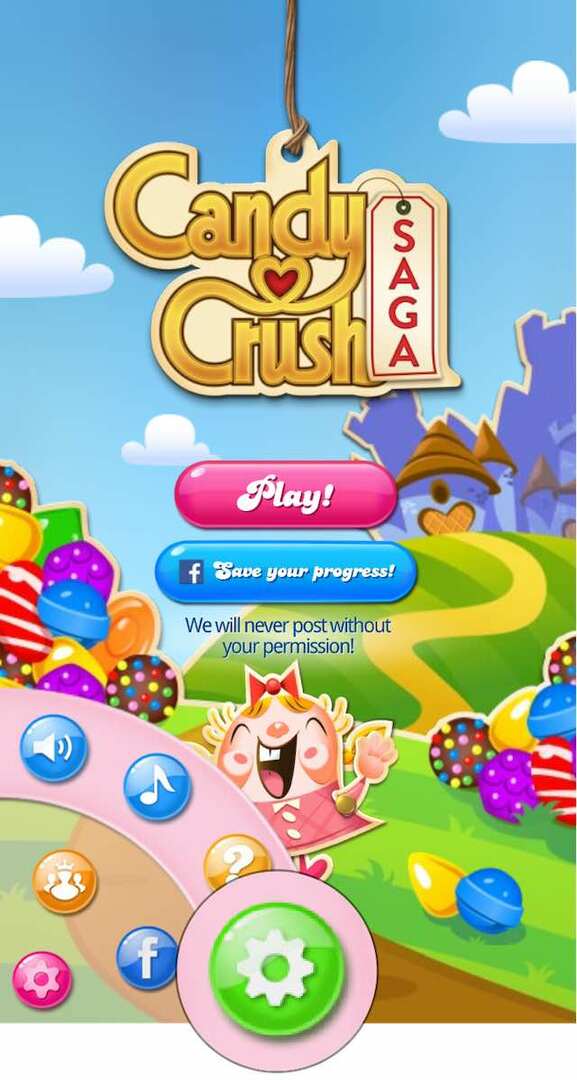
最も簡単な解決策は、ゲーム自体の中でゲームの進行状況をリセットすることです。 これが可能な場合は、何も削除または再インストールする必要はなく、iPhoneの設定をルートする必要もありません。
iPhoneでアプリを開き、ゲーム内の設定、オプション、またはメニュー画面を探します。 通常、これは3本の横線または歯車のアイコンが付いたボタンです。
ゲーム内の設定を見つけた場合は、すべてのページでリセット、再起動、または消去のオプションを検索してください。 このオプションは、ゲームデータ、保存されたゲーム、またはゲームの進行状況を参照している可能性があります。
リセットオプションが見つからない場合は、開発者からの指示をオンラインで検索してください。
iPhoneで[ゲーム]データをリセットする方法。
Facebookからゲームを切断します
ゲームをFacebook、Instagram、またはSnapchatアカウントに接続すると、スコアを共有して友達と進行状況を確認できます。 作成する必要がないため、すばやく簡単に登録できます 別 新しいアカウント。
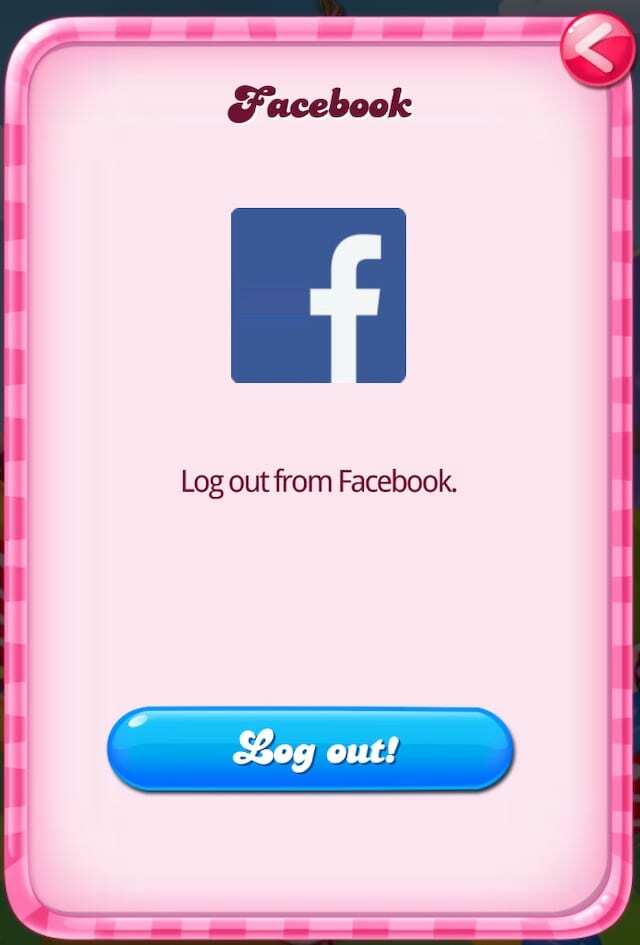
ただし、ゲームがソーシャルメディアアカウントにリンクしている場合は、iPhoneのゲームデータもそこに保存される可能性があります。 アプリを再インストールするたびに、アプリはソーシャルメディアに再度リンクし、既存の保存をロードします。
ゲーム内の設定とメニュー画面をもう一度検索します。 ソーシャルメディアからサインアウトするオプションを探してください。
次に、Facebook、Instagram、SnapchatなどのWebサイトでソーシャルメディアアカウントの設定を検索します。 モバイルゲームまたはアプリから切断するオプションを探します。
Facebookで、[設定]メニューから[アプリとWebサイト]に移動します。 Facebookアカウントにリンクされているすべてのゲームを表示し、ボタンをクリックして削除できます。
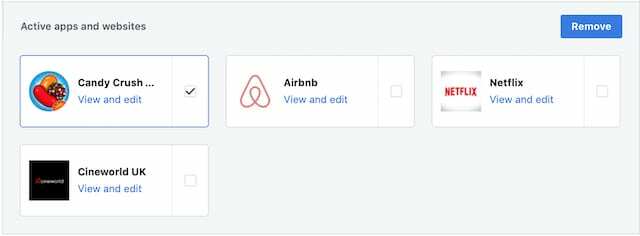
iPhoneからアプリとゲームのデータを削除します

まだ行っていない場合は、iPhoneからゲームを削除してから、AppStoreからもう一度ダウンロードしてみてください。 これを行うには、いくつかの異なる方法があります。 どちらもゲームデータも削除する必要がありますが、両方の方法を試して確認してください。
ホーム画面からiPhoneゲームを振るまで長押しし、表示されるXボタンをタップします。 iPhoneは、アプリを削除するとデータも削除されることを警告しています。 パーフェクト、[削除]をタップします。
それでも問題が解決しない場合は、[設定]> [一般]> [iPhoneストレージ]に移動します。 リストをスクロールしてゲームを探します。 見つかった場合は、タップしてその他のオプションを開き、[アプリの削除]を選択します。 繰り返しになりますが、これにより、iPhoneからアプリと関連するすべてのデータが削除されます。
iCloudアカウントからゲームデータを削除する
最近では、多くのiPhoneアプリがiCloudアカウントにデータを保存しています。 これは、デバイス間で進行状況を同期したり、ゲームデータを損失から保護したりするのに最適です。 ただし、iPhoneからゲームを削除しても、ゲームデータはiCloudに残ります。
iPhoneで、[設定]> [あなたの名前]> [iCloud]> [ストレージの管理]に移動します。 リストをスクロールして、ゲームを探します。 見つかった場合は、タップしてその他のオプションを表示し、[ドキュメントとデータの削除]を選択します。
そのゲームが将来のデータをiCloudに保存しないようにするには、1ページ戻ってiCloud設定に戻り、リストでそれを見つけます。 スイッチをタップして、ゲームのiCloud同期をオフにします。
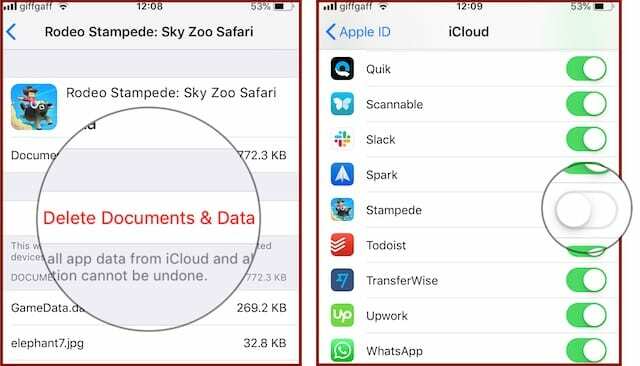
ゲーム開発者のアカウントをリセットします
多くの場合、ゲームでは、開発者のWebサイトでアカウントを作成するように求められます。 開発者のゲームごとにこれと同じアカウントを使用し、通常はゲームデータを保存します。
ゲームのアカウントにサインインする必要がある場合は、そのアカウントからゲームデータを削除するか、まったく新しいアカウントを作成して置き換えてみてください。
繰り返しになりますが、これはゲーム内メニューを検索することを意味します。 アカウント管理オプションを探し、アプリに何も見つからない場合は、開発者のWebサイトでサインインしてみてください。
開発者がゲームデータを削除するオプションを提供しない場合があります。 この場合、開発者と一緒に新しいアカウントを作成し、代わりにそれにサインインする必要があります。
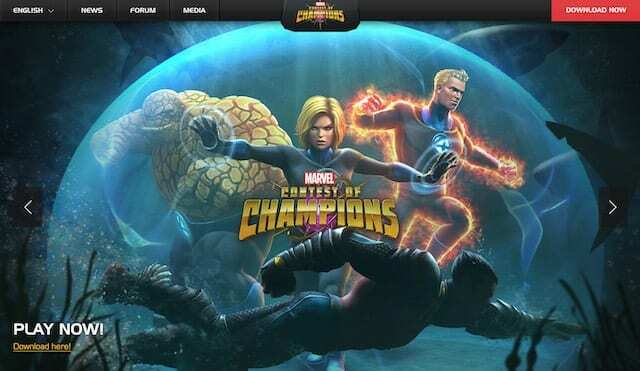
iPhoneでGameCenterをオフにします
Game Centerは、スコアを共有したり、マルチプレイヤーゲームで競争したり、友達と成果を比較したりできるゲーム用のソーシャルネットワークです。 AppleはiOS10からGameCenterアプリを削除しましたが、iPhoneの設定には引き続き存在します。
Game Centerにはゲームデータを保存する場所がないため、削除するものはありません。 ただし、モバイルゲームでは、Game Centerで古いハイスコアまたはプロファイルが表示され、それを使用して進行状況が再読み込みされる場合があります。
iPhoneで[設定]を開き、[ゲームセンター]オプションを見つけ、ボタンをタップしてオフにします。 次にゲームを開くと、GameCenterに再度サインインするように求められる場合があります。 代わりに[キャンセル]をタップしてください。
アプリがGameCenterからデータをロードしても、サービスを引き続き使用したい場合は、別のAppleIDでサインインする必要があります。 訪問 appleid.apple.com 作成します。
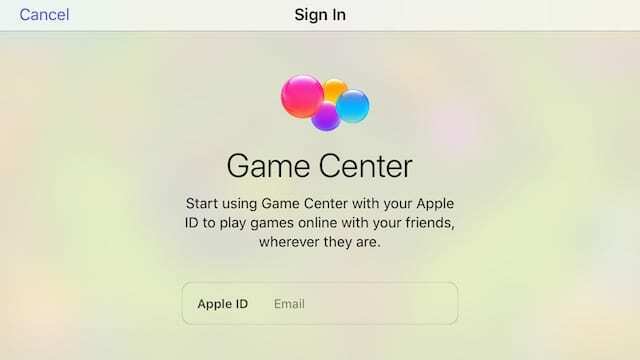
AppleIDアカウントからサインアウトします
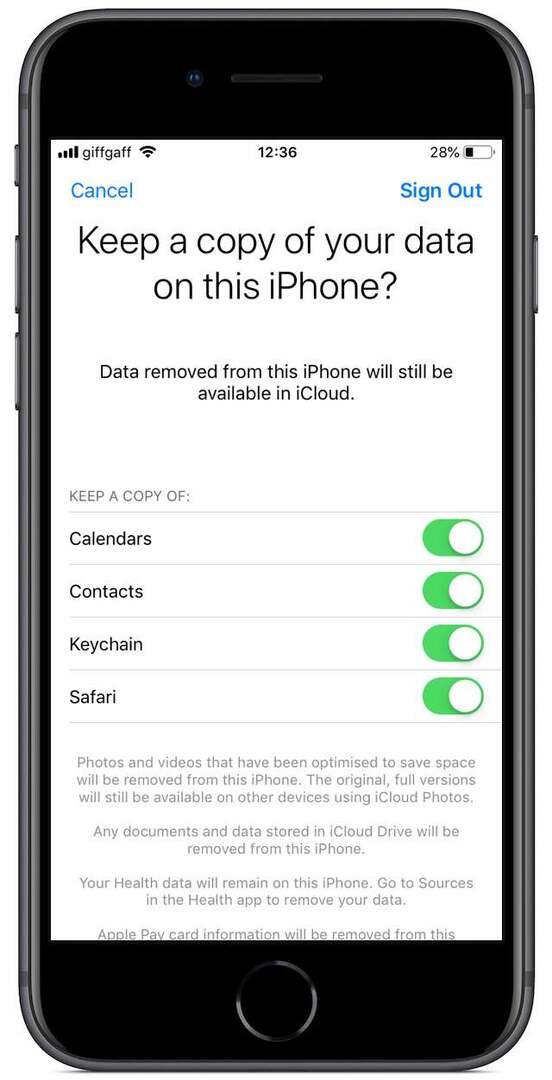
iPhoneのゲームデータを削除するためにAppleIDからサインアウトする必要がある可能性は低いですが、可能です。 これは極端なステップですが、データを危険にさらすことなく試すことができます。
それでも、最初にiPhoneをiTunesまたはiCloudにバックアップすることをお勧めします。 念のため。
iPhoneの設定から、上部にある自分の名前をタップしてから下にスクロールして、[サインアウト]を選択します。 プロンプトが表示されたらAppleIDパスワードを入力し、「iPhoneを探す」をオフにします。 次に、デバイス上のすべてのデータのコピーを保持することを選択します。保存には時間がかかる場合があります。
これによりゲームの進行状況が正常にリセットされた場合は、使用を開始するために新しいAppleIDアカウントを作成することを検討してください。 訪問 appleid.apple.com そうするために。
iTunesとAppStoreで購入したものに引き続きアクセスしたい場合は、古いAppleIDアカウントと新しいAppleIDアカウントを同じファミリー共有ネットワークに追加する必要があります。
別のデバイスにゲームをダウンロードする
最後に、2つ目のiOSデバイスがある場合は、代わりにそのデバイスでゲームをダウンロードしてプレイできます。 これは、iPad、iPod touch、または古いiPhoneである可能性があります。
ゲームを再度ダウンロードする前に、2番目のデバイス(Apple ID、iCloud、およびGame Center)のすべてからサインアウトしていることを確認してください。 そうしないと、アプリを開いたときにゲームデータが返される可能性があります。
AppStoreで既存のAppleIDアカウントを使用できますが、それ以外は別のアカウントを使用してください。 これがあなたのゲームデバイスになりました!

リセットしたいゲームと、最終的にどのようにリセットしたかを教えてください。 私にとっては、ロデオスタンピードで、iCloudからデータを削除する必要がありました。
または、プレイする新しいゲームのインスピレーションを探している場合は、 最高のiPhoneMMORPGでこの投稿をチェックしてください!

ダンは、人々がテクノロジーを最大限に活用できるように、チュートリアルとトラブルシューティングガイドを作成しています。 作家になる前は、サウンドテクノロジーの理学士号を取得し、アップルストアで修理を監督し、中国で英語を教えていました。